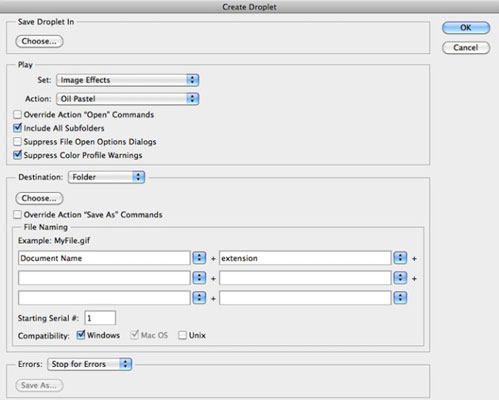Lašeliai yra nuvilkimo mini programos – iš esmės programėlės – makrokomandų pavidalu, kurios gali egzistuoti ne „Photoshop Creative Suite 6“ darbalaukyje, užduočių juostoje arba aplanke. Jie visada pasiekiami, todėl galite juos pritaikyti bet kokiems norimiems vaizdo failams. Pagalvokite apie juos kaip apie partijas, kurios laukia, kol įvyks.
Jums tereikia nuvilkti failą ar failus, kuriuos norite apdoroti, į lašelį. „Photoshop“ tuo metu net neturi būti atidarytas. Kai nuleidžiate failą ar failus, lašelis atidaro „Photoshop“ ir atlieka veiksmus, nurodytus lašelio instrukcijose. Turite naudoti esamą veiksmą kaip lašelio šerdį.
Norėdami sukurti lašelį, atlikite šiuos veiksmus:
Pasirinkite Failas → Automatizuoti → Sukurti lašelį.
Atsidaro dialogo langas Sukurti lašelį.
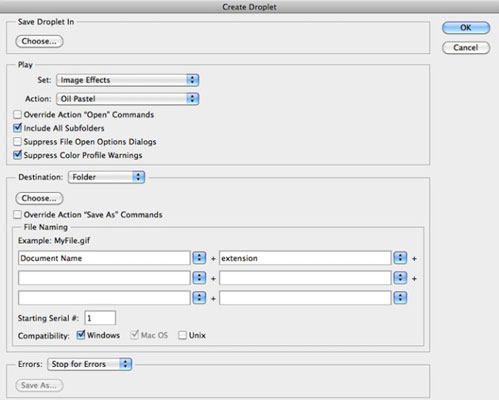
Srityje Save Droplet In spustelėkite mygtuką Pasirinkti ir įveskite lašelių programos pavadinimą bei vietą standžiajame diske.
Vieta nėra labai svarbi, nes sukūrę lašelį galite nuvilkti jį į darbalaukį, įrankių juostą arba kur norite.
Likusi dialogo lango „Sukurti lašelį“ dalis yra tokia pati kaip „Paketo“ dialogo langas, išskyrus tai, kad nereikia nurodyti šaltinio. Lašeliai naudoja jiems numestus failus kaip šaltinio failus.
Grojimo srityje pasirinkite veiksmų rinkinį, veiksmą ir parinktis.
Išskleidžiamajame meniu Paskirties vieta pasirinkite kelionės tikslą.
Nurodykite norimas failų pavadinimų parinktis.
Nurodykite, kaip „Photoshop“ turėtų apdoroti klaidas.
Baigę spustelėkite Gerai, kad sukurtumėte lašelį.
Norėdami naudoti lašelį, tiesiog pasirinkite failą, failus arba aplankus, kuriuos norite apdoroti, ir nuvilkite juos į lašelių programėlę.